El uso compartido de la familia Steam permite que hasta 5 usuarios accedan a juegos de Steam desde hasta 10 computadoras diferentes. Publicamos una guía sobre cómo agregar amigos en Steam, y los usuarios se han quejado de que compartir la familia Steam no les funciona.
Si también experimenta este problema en el que el uso compartido de su familia Steam dejó de funcionar, lea esta publicación hasta el final para obtener soluciones para resolver este error.
¿Cómo soluciono que el uso compartido de la familia Steam no funcione??
1. Desautorizar y autorizar la biblioteca Steam compartida
- Primero, el propietario de la biblioteca de Steam debe navegar a la Gestión de dispositivos página.
- A continuación, haga clic en Administrar el uso compartido de la colección familiar.
- Busque la computadora problemática y desmarque la casilla de verificación junto a ella.
- Con la computadora no autorizada, úsela para iniciar un juego en la biblioteca compartida de Steam.
- Al solicitarlo, se le informará que no está autorizado para acceder al juego..
- Solicitar acceso desde esta pantalla.
- Cuando el prestatario solicita acceso a la biblioteca, el propietario recibirá un correo electrónico de Steam..
- Finalmente, presione el enlace en el cuerpo del correo electrónico para volver a autorizar la computadora.
2. Ejecute un escaneo SFC

- En su computadora, presione el Ventanas clave y R para abrir el correr caja de diálogo.
- A continuación, escriba cmd en correr y presione la siguiente combinación:
- CRTL + MAYÚS + ENTRAR almorzar Símbolo del sistema con privilegios de administrador.
- Finalmente, ingrese el siguiente comando en Símbolo del sistema y golpea Entrar:
- sfc / scannow.
3. Desactive el antivirus o excluya los archivos de SteamApps
Su antivirus a veces podría marcar los archivos de Steam como peligrosos y bloquearlos. Si experimenta el problema de que la biblioteca de Steam no funciona, desactive su antivirus y vuelva a intentarlo.
Otra forma de solucionar este problema si es causado por su antivirus es excluir la ruta del archivo del análisis de virus. La ruta Steam se encuentra en C: Archivos de programaSteamSteamAppsCommon.
4. Verifica la integridad de los archivos del juego.
- Desactiva tu antivirus temporalmente.
- Reinicia tu computadora y luego inicia Steam.
- Abra la biblioteca de Steam y elija el juego en el que obtuvo el error.
- Haz clic derecho en el juego y presiona Propiedades.
- Ahora, en la ventana Propiedades, haga clic en ARCHIVOS LOCALES y luego seleccione el VERIFIQUE LA INTEGRIDAD DEL CACHE DEL JUEGO botón.
5. Restablezca el catálogo de Winsock
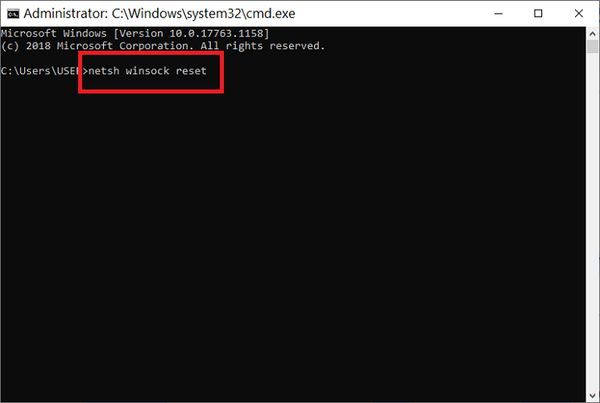
- prensa Windows + R y entrada cmd en el correr caja de diálogo. Golpear Entrar para abrir el símbolo del sistema.
- Entrar reinicio de netsh winsock en el símbolo del sistema y presione Entrar para ejecutarlo.
- Reinicie su computadora para completar la operación y reparar Steam.
A veces, un catálogo de Winsock actualizado puede hacer que el uso compartido de la familia Steam no funcione. Restablecer Winsock generalmente resuelve el problema.
6. Reubique los archivos de instalación de Steam
La reubicación de los archivos de instalación de Steam puede eliminar algunos datos importantes, por lo que es posible que desee hacer una copia de seguridad de su carpeta de instalación antes de continuar con esta solución..
- Cerrar la aplicación Steam.
- Vaya a la carpeta de instalación de Steam en C: Archivos de programa Steam.
- Busque los siguientes archivos - SteamApps, Steam.exe, y Datos del usuario. Copie estos archivos en una ubicación diferente.
- A continuación, elimine todos los archivos del directorio de Steam.
- Copia el SteamApps, Steam.exe, y Datos del usuario archivos de vuelta al directorio de Steam.
Siga las soluciones anteriores cuando el uso compartido de la familia Steam deje de funcionar. Algunos pasos aquí deben realizarse desde el lado del prestatario y otros desde el propietario..
¿Le ayudaron estas soluciones? ¿Cómo solucionaste este problema? Por favor comparte tus pensamientos en la sección de comentarios.
Preguntas frecuentes: Obtenga más información sobre Steam Family Sharing
- ¿Cómo funciona el uso compartido en familia? Steam?
Family Sharing es una función introducida en Steam que permite a los miembros de la familia compartir juegos mientras mantienen sus cuentas separadas. Simplemente busque los usuarios y luego anótelos como miembros de la familia.
- ¿Funciona Steam Family Sharing en diferentes computadoras??
Sí, la configuración para compartir en familia permite que otras cuentas de Steam, ya sea en la misma PC o en dos separadas, jueguen a los juegos que otros usuarios han comprado..
- ¿Puedo reembolsar un regalo de Steam??
Si. Si recibió un regalo de Steam por accidente, puede reembolsarlo siguiendo los pasos que se enumeran en este artículo..
Siempre que todos los usuarios que comparten una cuenta tomen nota de la medida de seguridad involucrada, Steam Family Sharing es una función segura.
- Guías de Steam
 Friendoffriends
Friendoffriends



